Microsoft Excel의 쿼리에서 Power Microsoft Platform 데이터 흐름 만들기(미리 보기)
[이 항목은 시험판 설명서이므로 변경될 수 있습니다.]
Microsoft Excel 통합 문서의 쿼리에서 Microsoft Power Platform 데이터 흐름을 만들어 Excel에서 이러한 작업을 수동으로 수행하는 대신 정기적으로 데이터를 새로 고침하고 처리하는 클라우드 기반 데이터 흐름을 활용할 수 있습니다.
이 문서에서는 Excel에서 파워 쿼리 템플릿으로 쿼리를 내보낸 다음 Power Platform 데이터 흐름으로 가져와 데이터 흐름을 만드는 방법을 안내합니다.
참고 항목
쿼리 기능에서 파워 쿼리 템플릿을 만들기 위한 미리 보기 기능은 Office 참가자만 사용할 수 있습니다. Office 참가자 프로그램에 대한 자세한 내용은 Office 참가자로 이동하세요.
개요
이렇게 하려면 컴퓨터의 리소스가 필요하기 때문에 Excel에서 데이터 새로 고침을 수동으로 트리거해야 할 때마다 큰 데이터 집합 또는 장기 실행 쿼리를 사용하는 것이 번거로울 수 있으며, 최신 데이터를 가져오기 위해 계산이 완료될 때까지 기다려야 합니다. 이러한 데이터 작업을 Power Platform 데이터 흐름으로 이동하는 것은 컴퓨터의 리소스를 확보하고 Excel에서 사용할 수 있는 최신 데이터를 쉽게 사용할 수 있는 효과적인 방법입니다.
이 작업을 수행하려면 두 가지 빠른 단계만 수행합니다.
- Excel에서 쿼리를 파워 쿼리 템플릿으로 내보내기
- 파워 쿼리 템플릿에서 Power Platform 데이터 흐름 만들기
Excel에서 쿼리를 파워 쿼리 템플릿으로 내보내기
첫 번째 단계는 Excel에서 쿼리를 사용하여 파워 쿼리 템플릿을 만드는 것입니다.
데이터 탭 >데이터 시작 Power Query 편집기 파워 쿼리 편집기를>시작합니다.
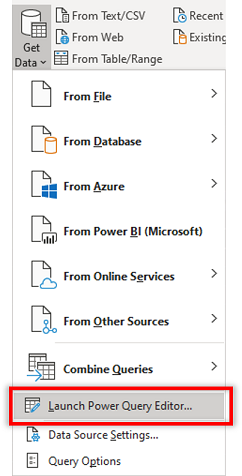
파워 쿼리가 로드되면 파일>내보내기 템플릿을 선택합니다.
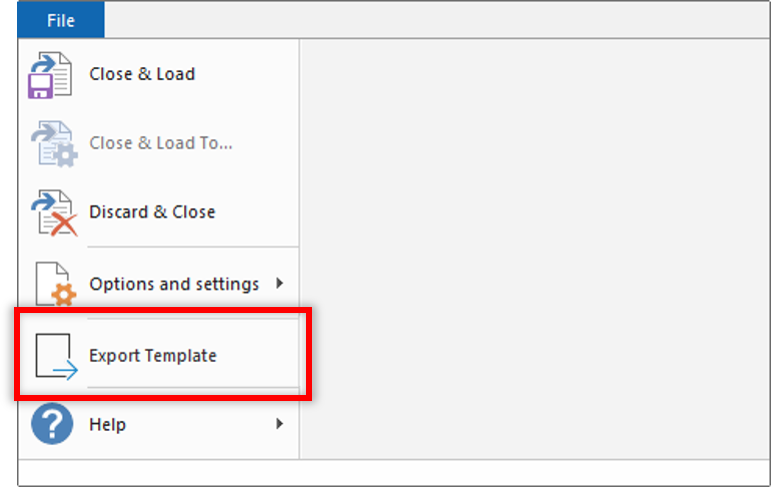
템플릿을 컴퓨터에 로컬로 저장하려면 이름 및 설명과 같은 기본 정보가 필요합니다.
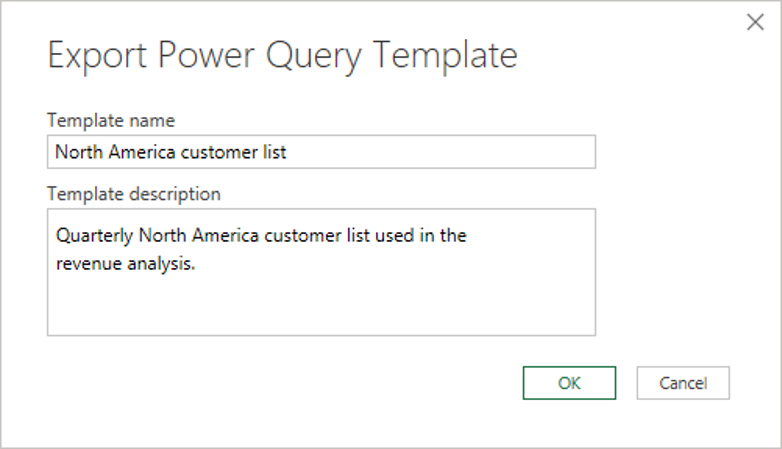
파워 쿼리 템플릿에서 Power Platform 데이터 흐름 만들기
Power Apps에 로그인합니다.
왼쪽 탐색 창에서 데이터 데이터>흐름을 선택합니다.
도구 모음에서 새 데이터 흐름>가져오기 템플릿을 선택합니다.
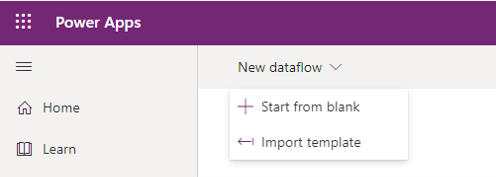
이전에 만든 파워 쿼리 템플릿을 선택합니다. 데이터 흐름 이름이 제공된 템플릿 이름으로 미리 채워지게 됩니다. 데이터 흐름 만들기 화면이 완료되면 [다음]을 선택하여 쿼리 편집기에서 Excel에서 쿼리를 봅니다.
이 시점부터 데이터를 추가로 변환하고, 데이터 흐름에 새로 고침 일정을 설정하고, 가능한 다른 데이터 흐름 작업을 설정할 수 있도록 일반적인 데이터 흐름 만들기 및 구성 프로세스를 진행합니다. Power Platform 데이터 흐름을 구성하고 만드는 방법에 대한 자세한 내용은 데이터 흐름 만들기 및 사용으로 이동하세요.
참고 항목
피드백
출시 예정: 2024년 내내 콘텐츠에 대한 피드백 메커니즘으로 GitHub 문제를 단계적으로 폐지하고 이를 새로운 피드백 시스템으로 바꿀 예정입니다. 자세한 내용은 다음을 참조하세요. https://aka.ms/ContentUserFeedback
다음에 대한 사용자 의견 제출 및 보기